- Inicio
- Blog
- Preguntas más frecuentes
- Guía de Instalación WiFi
Preguntas más frecuentes
Por favor seleccione:
INVmate II para Android (deshumidificadores)
¿Cómo funciona el procedimiento de instalación Wi-Fi?
Gracias a la función de acceso remoto, disponible en los modelos EVA II PRO Wi-Fi y Power Wi-Fi, el acceso a su dispositivo se logra fácilmente siempre que lo desee, ¡prácticamente desde cualquier lugar! Siga los pasos a continuación para conectar el deshumidificador a la red Wi-Fi de su hogar:
Paso 1
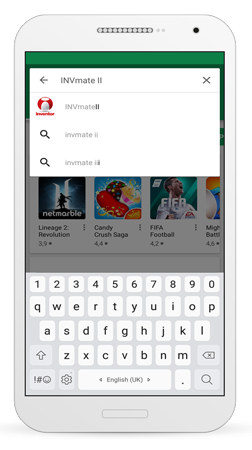
Busca la aplicación INVmate II en el Play Store.
Paso 2
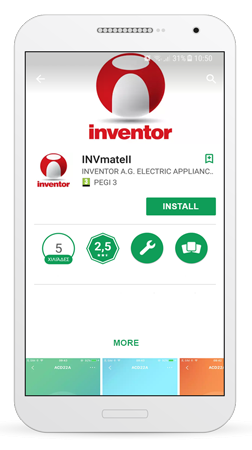
Instala la aplicación en tu dispositivo y ejecútala.
Paso 3
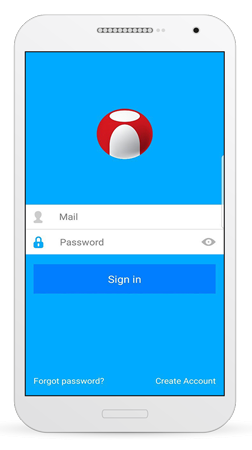
Selecciona Create Account en la esquina inferior derecha del menú principal.
Paso 4
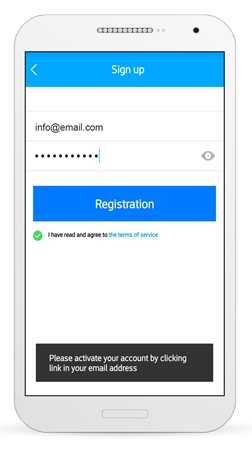
Introduce tu correo electrónico y la contraseña que vas a utilizar. Un mensaje aparecerá para informarte que deberás activar la cuenta a través de un enlace que recibirás por correo electrónico.
Una vez recibido el correo, haz clic en el enlace para activar la cuenta.
Paso 5
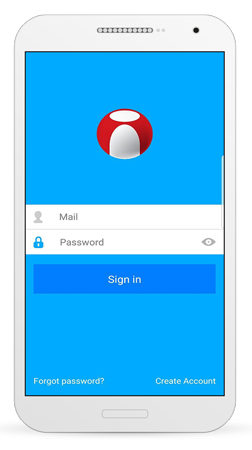
Tras activar la cuenta, vuelve a la aplicación, introduce los datos de la cuenta y selecciona Sign In.
Paso 6
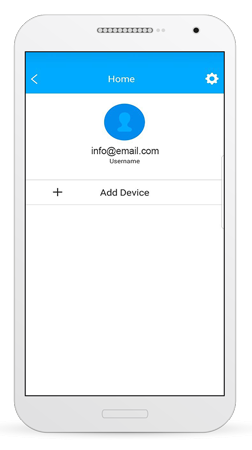
Presiona Add Device como aparece en la foto.
Paso 7
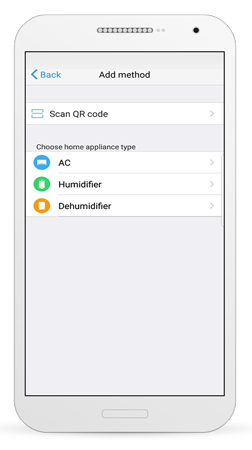
Selecciona Dehumidifier en el menú emergente para conectar tu equipo.
Paso 8
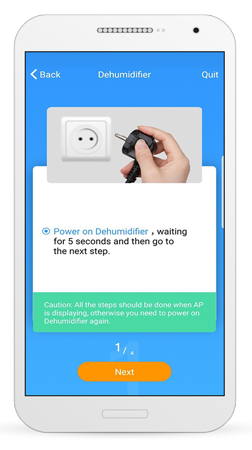
Enciende el deshumidificador, espera 5 segundos y selecciona Next.
Nota: Todos los pasos a continuación deberán realizarse cuando AP aparezca en la pantalla del deshumidificador después de encender el equipo; de lo contrario, deberás apagarlo y encenderlo de nuevo.
Paso 9
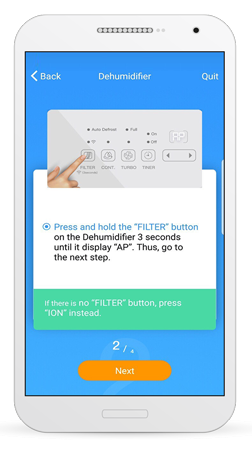
Presiona y mantén presionado el botón Filter en el deshumidificador durante 3 segundos, hasta que AP aparezca en la pantalla del equipo. Selecciona Siguiente.
Nota: Si no hay botón Filter, presiona el botón ION.
Paso 10
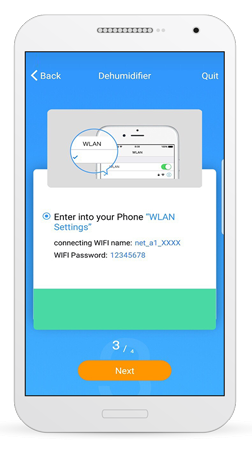
Conéctate a la red inalámbrica de tu deshumidificador siguiendo los pasos que aparecen en pantalla.
Ve a los ajustes Wifi de tu dispositivo, busca el nombre de la red como se indica e introduce la contraseña.
Paso 11
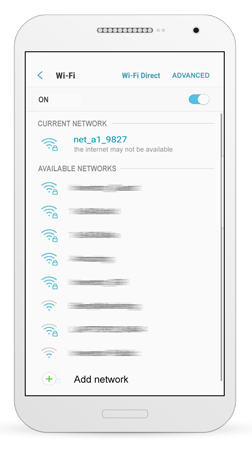
Asegúrate de que la conexión se ha establecido correctamente.
Paso 12
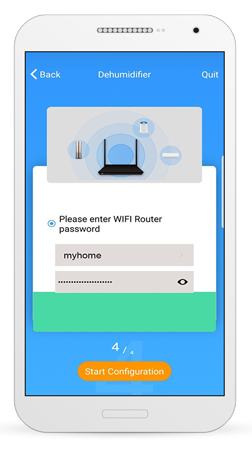
Vuelve a la aplicación. El nombre del router aparecerá automáticamente. Introduce la contraseña de tu red como se indica. Selecciona Start Configuration.
Paso 13
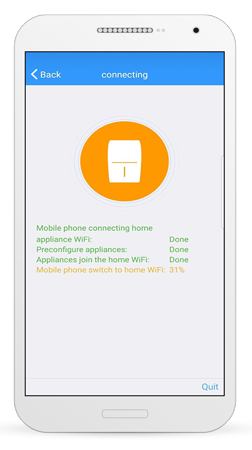
El proceso de conexión se activa una vez completado el emparejamiento.
Paso 14
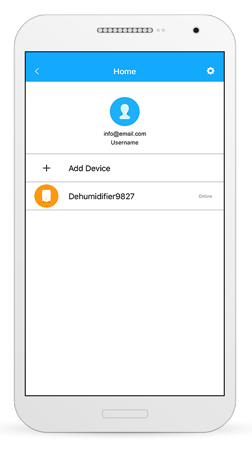
Selecciona el deshumidificador que has añadido.
Paso 15
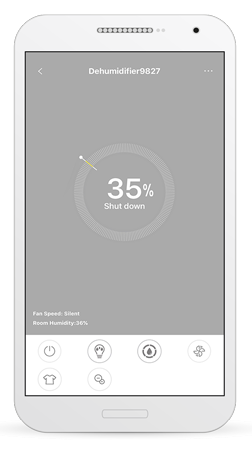
¡Tu deshumidificador se ha conectado correctamente a tu red Wi-Fi!
INVmate II para iOS (deshumidificadores)
¿Cómo funciona el procedimiento de instalación Wi-Fi?
Gracias a la función de acceso remoto, disponible en los modelos EVA II PRO Wi-Fi y Power Wi-Fi, el acceso a su dispositivo se logra fácilmente siempre que lo desee, ¡prácticamente desde cualquier lugar! Siga los pasos a continuación para conectar el deshumidificador a la red Wi-Fi de su hogar:
Paso 1
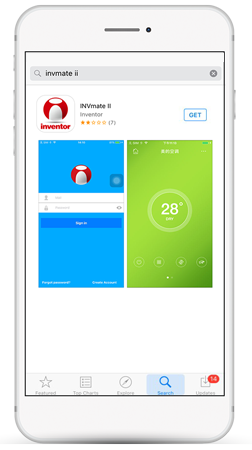
Busca la aplicación INVmate II en el App Store para instalarla en tu móvil/Tablet.
Paso 2
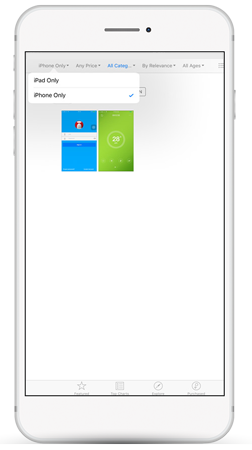
En caso de estar utilizando un iPad, selecciona la opción iPhone Only, como se indica.
Paso 3
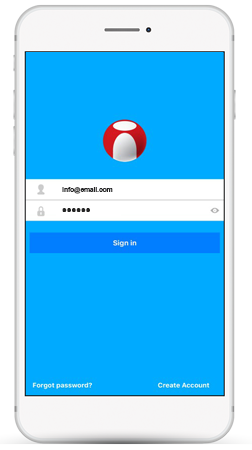
Selecciona Create Account en la esquina inferior derecha del menú principal. Introduce tu correo electrónico y la contraseña que vas a utilizar. Abre el correo que recibirás en el mail y haz clic en el enlace para activar la cuenta.
Paso 4
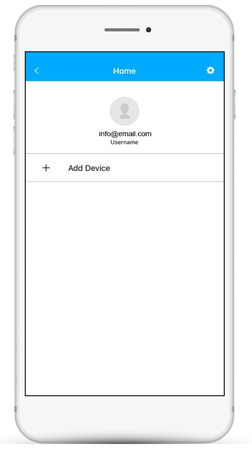
Una vez activada la cuenta, vuelve a la aplicación y selecciona Add Device.
Paso 5
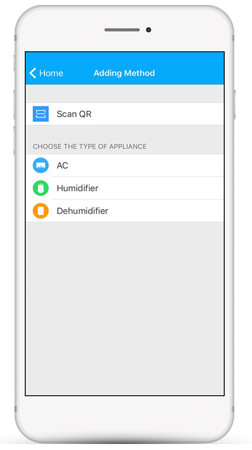
Selecciona Dehumidifier en el menú emergente para conectar tu equipo.
Paso 6
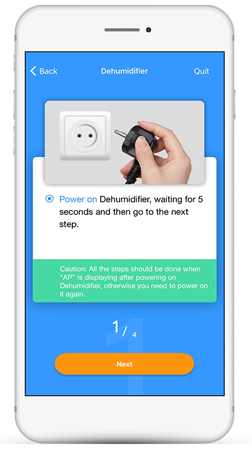
Enciende el deshumidificador, espera 5 segundos y selecciona Next.
Nota: Todos los pasos a continuación deberán realizarse cuando AP aparezca en pantalla después de encender el deshumidificador; de lo contrario, deberás apagarlo y encenderlo de nuevo.
Paso 7
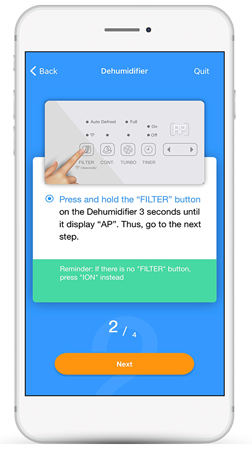
Presiona y mantén presionado el botón Filter en el deshumidificador durante 3 segundos, hasta que AP aparezca en la pantalla del equipo. Selecciona Siguiente.
Nota: Si no hay botón Filter, presiona el botón ION.
Paso 8
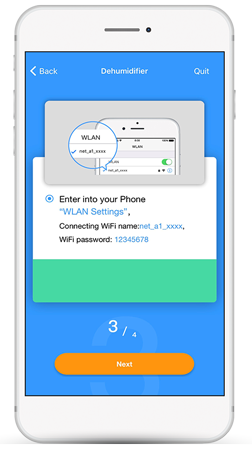
Conéctate a la red inalámbrica de tu deshumidificador siguiendo los pasos que aparecen en la pantalla.
Ve a los ajustes Wifi de tu dispositivo, busca el nombre de la red como se indica e introduce la contraseña.
Paso 9
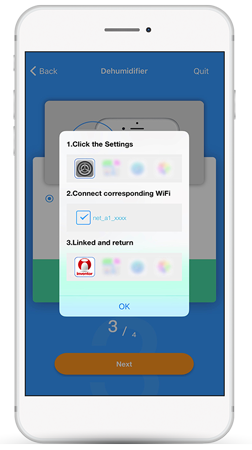
Por favor, sigue los pasos como se indica: Selecciona el icono de Ajustes en el menú emergente para acceder a los ajustes de la aplicación. Selecciona Settings en la esquina superior izquierda de tu dispositivo y desliza hacia arriba para entrar en Wi-Fi. Allí, selecciona la red WiFi net_ac_xxxx para conectarte y volver luego a la aplicación.
Paso 10
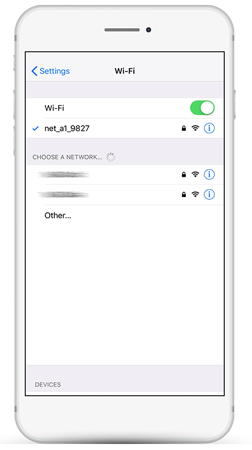
Asegúrate de que te has conectado correctamente a la red inalámbrica.
Paso 11
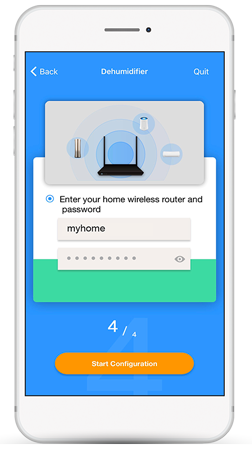
Después de volver a la aplicación, aparecerá automáticamente el nombre del router. Introduce la contraseña de tu red en el campo correspondiente y pulsa Start Configuration.
Paso 12
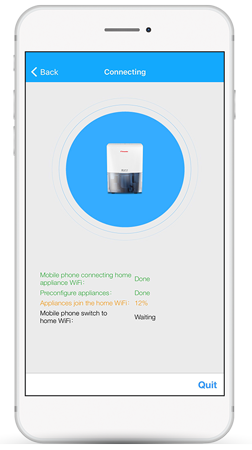
Una vez se haya completado el emparejamiento, se establecerá la conexión.
Paso 13
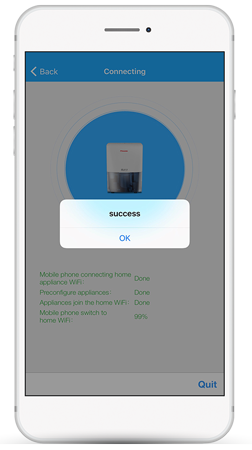
La conexión se ha completado.
Paso 14
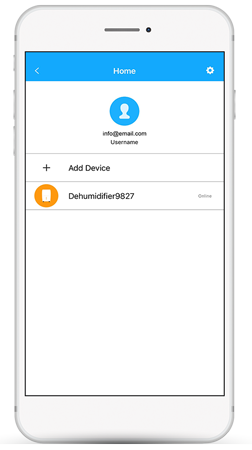
Selecciona el deshumidificador que has añadido.
Paso 15
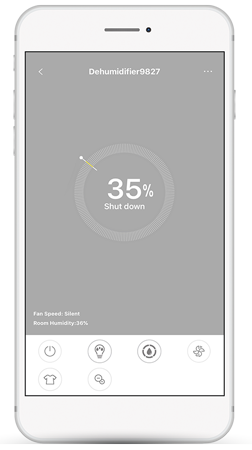
¡Tu deshumidificador se ha conectado correctamente a tu red Wi-Fi!
